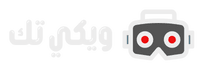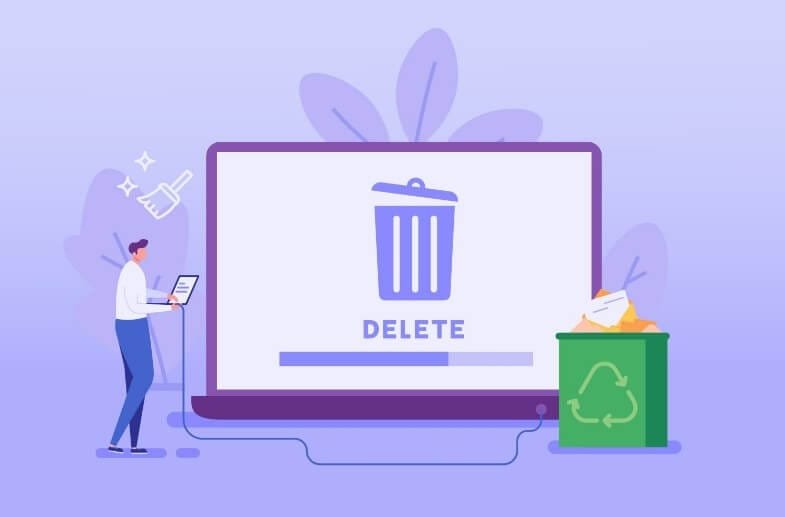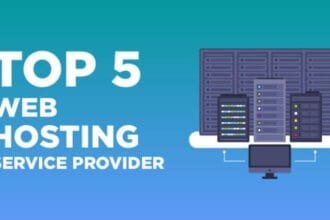تثبيت نظام ويندوز جديد على جهازك هو لحظة حماسية لأي مستخدم، لكن بمجرد انتهاء التثبيت، تبدأ المهمة الحقيقية: تجهيز النظام بالأدوات التي تجعل تجربتك سلسة، ذكية، ومنتجة.
فمن دون مجموعة البرامج الصحيحة، يبقى النظام ناقصًا، مهما كانت مواصفاته قوية.
في هذا المقال، أقدّم لك دليلاً شاملاً لأفضل أدوات ويندوز الأساسية التي لا غنى عنها وننصح بتثبيتها على أي حاسوب جديد — سواء كان جهاز عمل، دراسة، أو حتى منصة اختبار.
كل أداة في هذه القائمة مختارة بعناية، لأنها تضيف قيمة حقيقية وتحسّن أداء النظام وتوفر الوقت والجهد على المدى الطويل.
🧰 PowerToys — الأداة متعددة الاستخدامات من مايكروسوفت
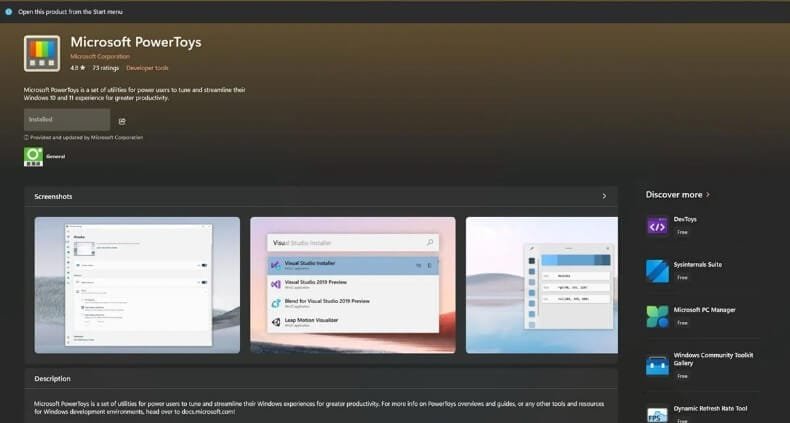
تُعتبر Microsoft PowerToys بمثابة السكين السويسري لنظام ويندوز، إذ تجمع عشرات الوظائف الإنتاجية في تطبيق واحد بسيط.
تتيح لك إنشاء مناطق ذكية لترتيب النوافذ (FancyZones)، واختيار الألوان من أي مكان على الشاشة، واستخراج النصوص من الصور، وإعادة تسمية الملفات دفعة واحدة.
كما تضم ميزة Command Palette التي تسمح لك بتنفيذ الأوامر بسرعة عبر لوحة مفاتيحك فقط، لتجعل من تجربة استخدام ويندوز أكثر احترافية.
🔗 الرابط الرسمي: https://github.com/microsoft/PowerToys
💡 نصيحة احترافية: PowerToys هو التطبيق الأول الذي يجب تثبيته على أي جهاز جديد — فهو ببساطة يرفع إنتاجيتك اليومية إلى مستوى جديد.
🔎 Fluent Search — بحث لحظي في كامل النظام
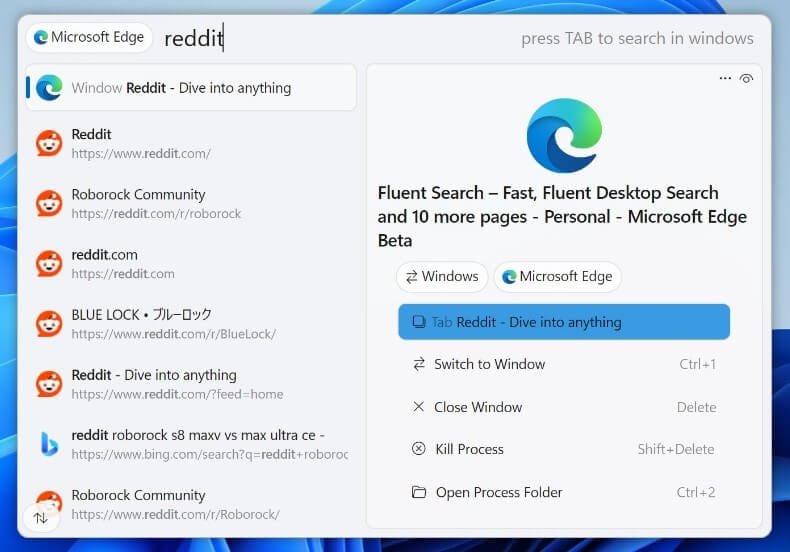
تُعرف أداة Fluent Search بأنها البديل الحقيقي لخاصية البحث البطيئة في ويندوز.
بفضل حجمها الصغير (80 ميغابايت فقط) وسرعتها الفائقة، يمكنك البحث عن أي ملف أو تطبيق أو إعداد في أجزاء من الثانية.
تأتي الأداة مزودة بمُفهرس داخلي أسرع بكثير من “Windows Search Indexer”، مما يعني أداءً أعلى واستهلاكًا أقل للموارد والطاقة.
🎯 الفائدة الرئيسية: يمكنك التنقل في كامل النظام عبر لوحة المفاتيح فقط — مثالية للمحترفين الذين يفضلون العمل دون لمس الماوس.
🔗 الرابط الرسمي: https://fluentsearch.net
🧠 HWiNFO — المراقب الشامل لأداء النظام
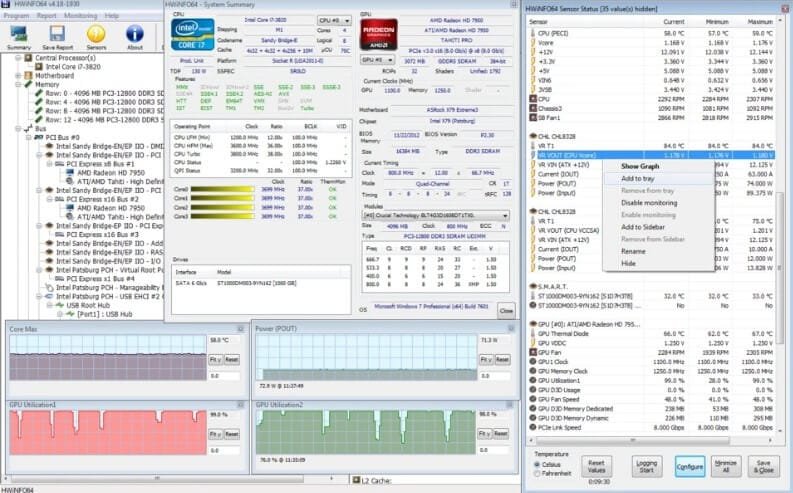
إذا كنت ترغب في معرفة كل صغيرة وكبيرة عن جهازك، فـ HWiNFO هو الخيار الأمثل.
يوفر لك مراقبة تفصيلية لكل قطعة داخل الحاسوب — من حرارة المعالج ووحدة الرسوميات إلى عمر الأقراص الصلبة ومؤشرات الأداء اللحظي.
هذه المعلومات ليست مجرد بيانات تقنية، بل تساعدك على اكتشاف المشكلات قبل تفاقمها، مثل ارتفاع الحرارة أو استهلاك الطاقة غير الطبيعي.
🔗 الرابط الرسمي: https://www.hwinfo.com
📦 7-Zip — ضغط وفك ضغط الملفات باحترافية
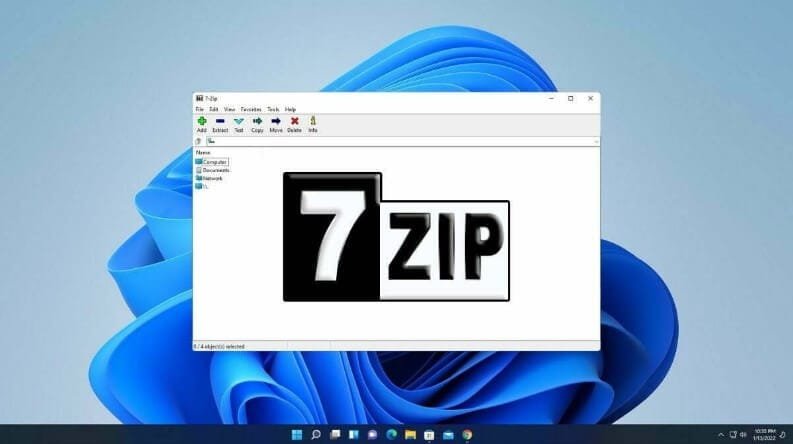
بينما يمكن لويندوز التعامل مع ملفات ZIP الافتراضية، إلا أن 7-Zip يقدم تجربة أكثر قوة ومرونة.
يتيح ضغط الملفات الكبيرة بسرعة، وفك جميع الصيغ تقريبًا (RAR، TAR، ISO…)، ويتميز بدمجه الكامل في قائمة النقر اليمنى.
📊 المميزات:
- مجاني ومفتوح المصدر.
- سرعة فائقة في الضغط والاستخراج.
- يدعم تشفير AES-256 لحماية الملفات.
🔗 الرابط الرسمي: https://www.7-zip.org
🧾 Notepad++ — محرر النصوص المتطور
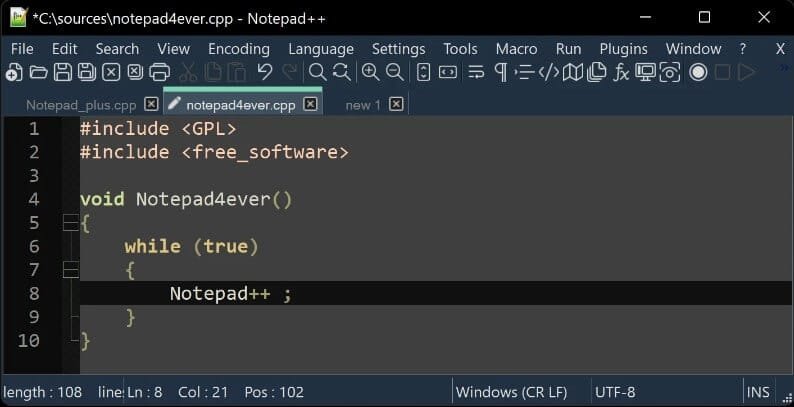
تجاوزت أداة Notepad++ كونها مجرد بديل للمفكرة الكلاسيكية.
فهي محرر نصوص احترافي يدعم أكثر من 80 لغة برمجة، ويحتوي على ميزات مثل تمييز الأكواد بالألوان، والتحرير المتعدد في تبويبات، والبحث الذكي والاستبدال الفوري.
💡 لمَن تصلح؟
للمطورين، والكتاب، والباحثين الذين يحتاجون إلى بيئة تحرير خفيفة وفعالة.
🔗 الرابط الرسمي: https://notepad-plus-plus.org
🌤️ Rainmeter — تخصيص سطح المكتب بأسلوب فريد
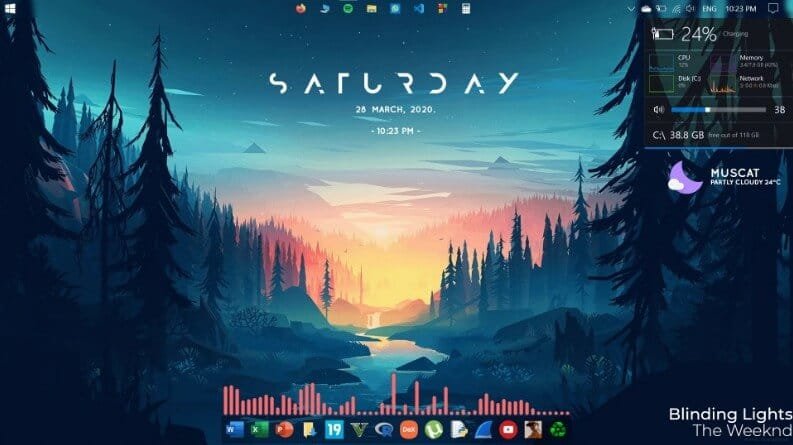
يتيح لك Rainmeter تحويل سطح مكتبك إلى لوحة تفاعلية مليئة بالأدوات الذكية مثل:
- مراقبة حرارة الجهاز والمعالج.
- عرض التقويم والوقت.
- قوائم مهام وتدوينات صغيرة.
- أدوات تحكم بالموسيقى.
ويمكن دمجه مع Wallpaper Engine للحصول على خلفيات متحركة تفاعلية تمنح ويندوز مظهرًا احترافيًا مذهلًا.
🔗 الرابط الرسمي: https://www.rainmeter.net
🌐 Zen Browser — متصفح خالٍ من الإزعاج
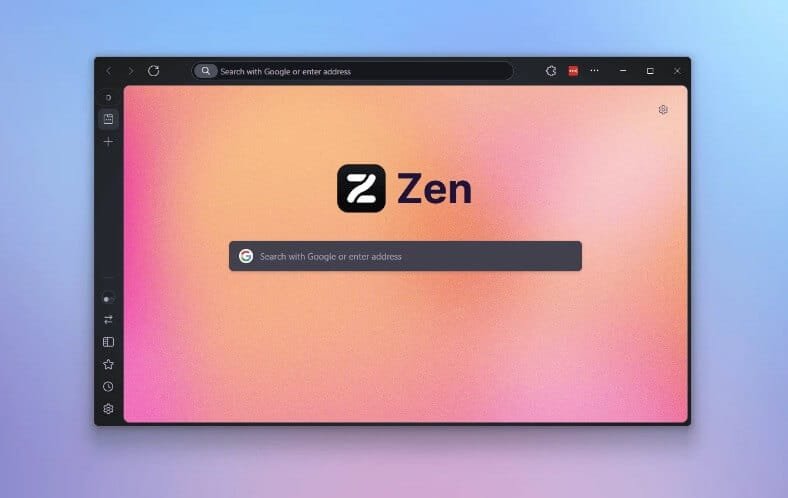
إن كنت سئمت من المتصفحات المليئة بالإعلانات والإشعارات، فجرّب Zen Browser.
يوفر تجربة تصفح سريعة وخالية من التشويش، مع واجهة بسيطة يمكن إخفاؤها تمامًا لتركز فقط على المحتوى.
يستخدم “التبويبات العمودية” لتسهيل التنقل بين المواقع، ويستهلك قدرًا أقل من الذاكرة مقارنة بـ Chrome أو Edge.
🔗 الرابط الرسمي: https://zen-browser.app
🎬 VLC Media Player — مشغل الوسائط الشامل
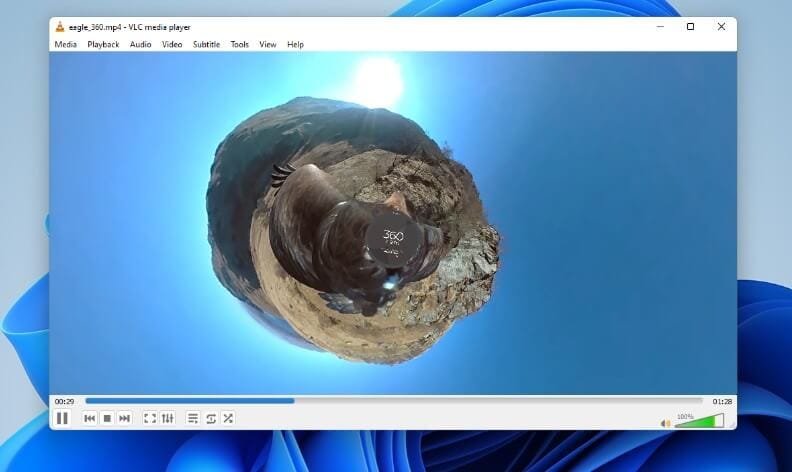
من أقدم وأقوى الأدوات المجانية، VLC Media Player قادر على تشغيل أي صيغة صوت أو فيديو دون الحاجة إلى برامج ترميز إضافية.
يدعم الترجمة التلقائية، وتأثيرات الفيديو، والبث عبر الشبكات المحلية أو الإنترنت.
📊 يدعم: MP4، MKV، AVI، FLAC، OGG، M4V، وأكثر.
ولا يزال يُحدث بانتظام لضمان أفضل أداء ممكن.
🔗 الرابط الرسمي: https://www.videolan.org
🖼️ ImageGlass — أفضل عارض صور خفيف وسريع
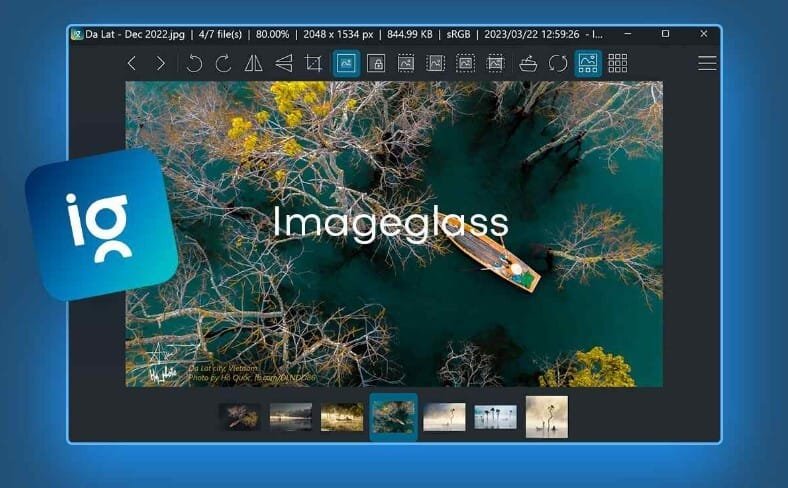
بديل ممتاز لتطبيق الصور الافتراضي في ويندوز، الذي يعاني من البطء واستهلاك الذاكرة.
ImageGlass يقدم تجربة عرض سريعة وخالية من التأخير، مع واجهة أنيقة تدعم الدوران والتكبير والتحرير البسيط.
💡 نقطة تميز: يعرض الصور بتناسقها الصحيح تلقائيًا دون الحاجة لتعديل الاتجاه يدويًا.
🔗 الرابط الرسمي: https://imageglass.org
📸 Snagit — أداة احترافية لتصوير الشاشة
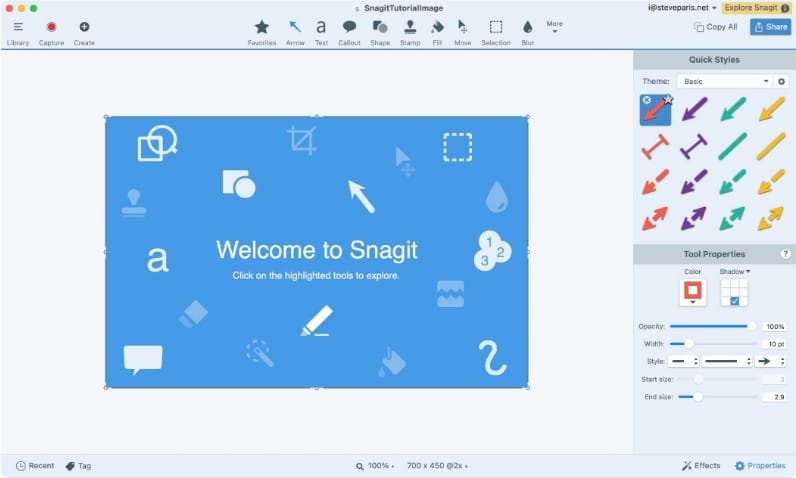
رغم أن أداة القصّ المدمجة في ويندوز تكفي للمهام البسيطة، إلا أن Snagit تتفوّق بوضوح عندما تحتاج إلى صور دقيقة بجودة عالية.
تتيح التقاط صفحات ويب كاملة، وإضافة تعليقات توضيحية، وتعديل الصور قبل الحفظ أو المشاركة.
مناسبة للمدونين، والمصممين، والمدربين الذين يحتاجون لإنشاء محتوى بصري احترافي بسرعة.
🔗 الرابط الرسمي: https://www.techsmith.com/snagit
⚙️ Winget — إدارة التثبيتات باحتراف
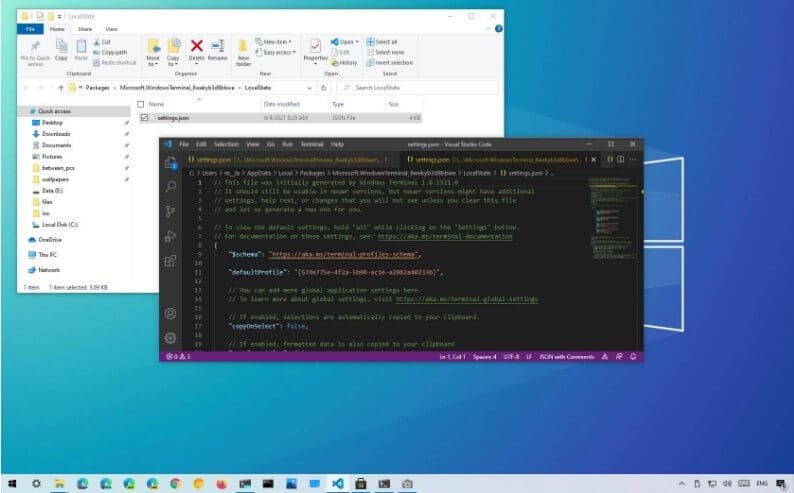
يمكنك تثبيت كل هذه الأدوات دفعة واحدة باستخدام Winget، مدير الحزم الرسمي من مايكروسوفت.
يكفي تنفيذ أمر واحد في سطر الأوامر ليقوم وينجت بتحميل وتثبيت الأدوات تلقائيًا.
winget install --id=DuongDieuPhap.ImageGlass -e && winget install --id=TechSmith.Snagit.2024 -e && winget install --id=VideoLAN.VLC -e && winget install --id=Zen-Team.Zen-Browser -e && winget install --id=Rainmeter.Rainmeter -e && winget install --id=Notepad++.Notepad++ -e && winget install --id=7zip.7zip -e && winget install --id=REALiX.HWiNFO -e && winget install --id=BlastApps.FluentSearch -e && winget install --id=Microsoft.PowerToys -e
🎯 ميزة إضافية:
باستخدام أوامر export/import، يمكنك نقل إعداداتك وتطبيقاتك إلى أي جهاز جديد خلال دقائق فقط.
⚠️ قبل أن تبدأ باستخدام هذه الأدوات، تأكد من أنك لا تقع في أخطاء شائعة قد تُضعف أداء جهازك. تعرّف على 4 عادات سيئة في الكمبيوتر عليك تجنبها فورًا لتحافظ على سرعة وأمان نظامك لأطول فترة ممكنة.
🏁 الخاتمة
هذه الأدوات ليست مجرد تحسينات تجميلية، بل هي الأساس الذي يبني عليه أي نظام ويندوز قوي ومستقر.
فكل تطبيق من هذه القائمة يوفر وقتك، ويحافظ على أداء جهازك، ويجعل تجربتك اليومية أكثر انسيابية واحترافية.
💡 تذكّر: الاستثمار في أدوات صحيحة منذ البداية يعني ساعات أقل من الأعطال، وسرعة أكبر في إنجاز العمل.